本教程目前不再维护
我们可以保证这份教程目前的内容是基本准确的,但是由于旧版本 TP-Link 已经逐渐被淘汰,我们很难找到带有旧版 TP-Link 管理员界面的 TP-Link 路由器来维护这份教程。目前我们主要在支持新版本 TP-Link 路由器的配置教程。
对本教程的维护的优先级较低,如果您确实在使用旧版 TP-Link 路由器,且在开网过程中遇到问题,请直接联系我们。感谢您对我们工作的理解。
您的计算机或手机应先通过WiFi(推荐)或网线连接路由器。如果您使用网线连接路由器,请先将本地连接(以太网)的IPv4网络信息清除。
(1)查询MAC
在浏览器的地址栏中输入< 192.168.1.1>,进入图示页面后输入管理员密码,点击确认
P.S. 新路由器没有设置过管理员密码,可在路由器外包装、说明书、路由器底部寻找初始管理员密码或尝试admin
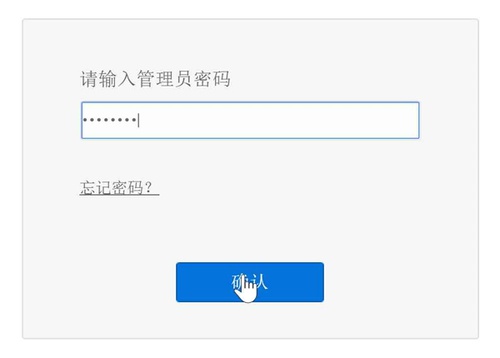
点击左侧导航栏中的“网络参数->MAC地址克隆”
点击“恢复出厂MAC”后,MAC地址一栏中的地址即为路由器WAN口的MAC地址
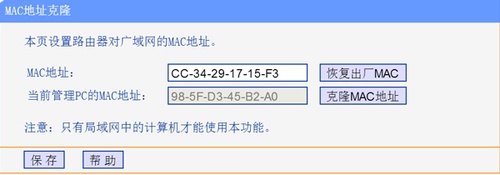
(2)在NIMO网站或交我办上申请开网
该部分详情请见交我办或者netapply网站(< https://nimo.sjtu.edu.cn/tutorial/Netapply.html>)
(3)设置网络信息
点击左侧导航栏中的"网络参数->WAN口设置" 在右侧的表单中,“WAN口连接类型”选择“静态IP”,然后将您的网络信息填入下方的输入框中

 返回用户手册目录
返回用户手册目录